如何修復嘿 Siri 在 iPhone 上不工作
已發表: 2023-01-05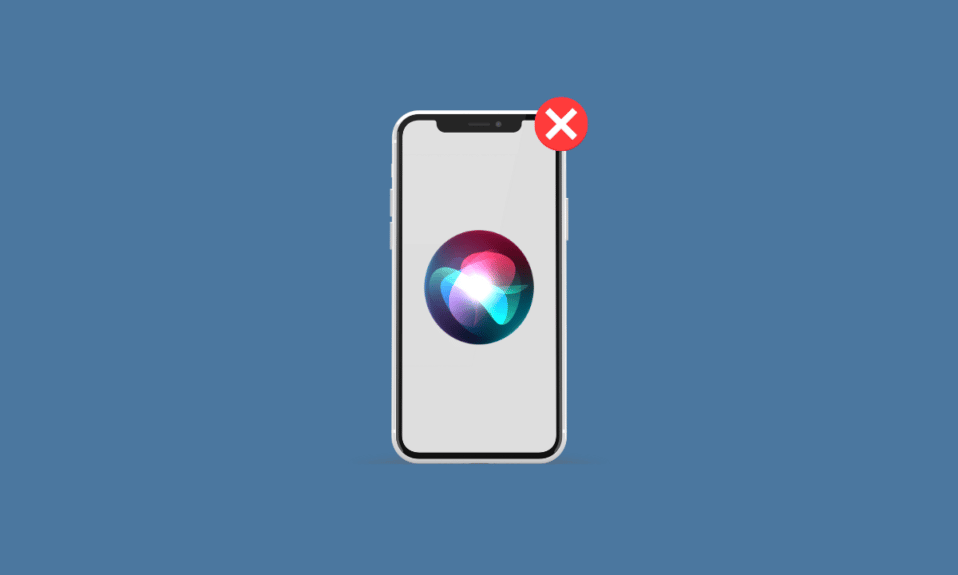
Siri 是Apple 的智能助手,可幫助用戶更無縫地與 iPhone、Apple Watch、Mac 和 iPad 進行交互。 它是讓我們的生活變得更輕鬆的驚人功能之一,您可以在手機上完成多項任務而無需費力。 Siri 使用機器學習為用戶提供建議、回答查詢或控制設備。 人們可以將其配置為用多種語言的各種聲音說話。 除此之外,許多用戶還遇到過 Hey Siri 無法正常工作的問題。 如果你也遇到過這個問題,別擔心! 在本文中,我們將討論如何解決 Hey Siri 無法在 iOS 15 上運行和 Siri 無法在 iPhone 11 上運行的問題。
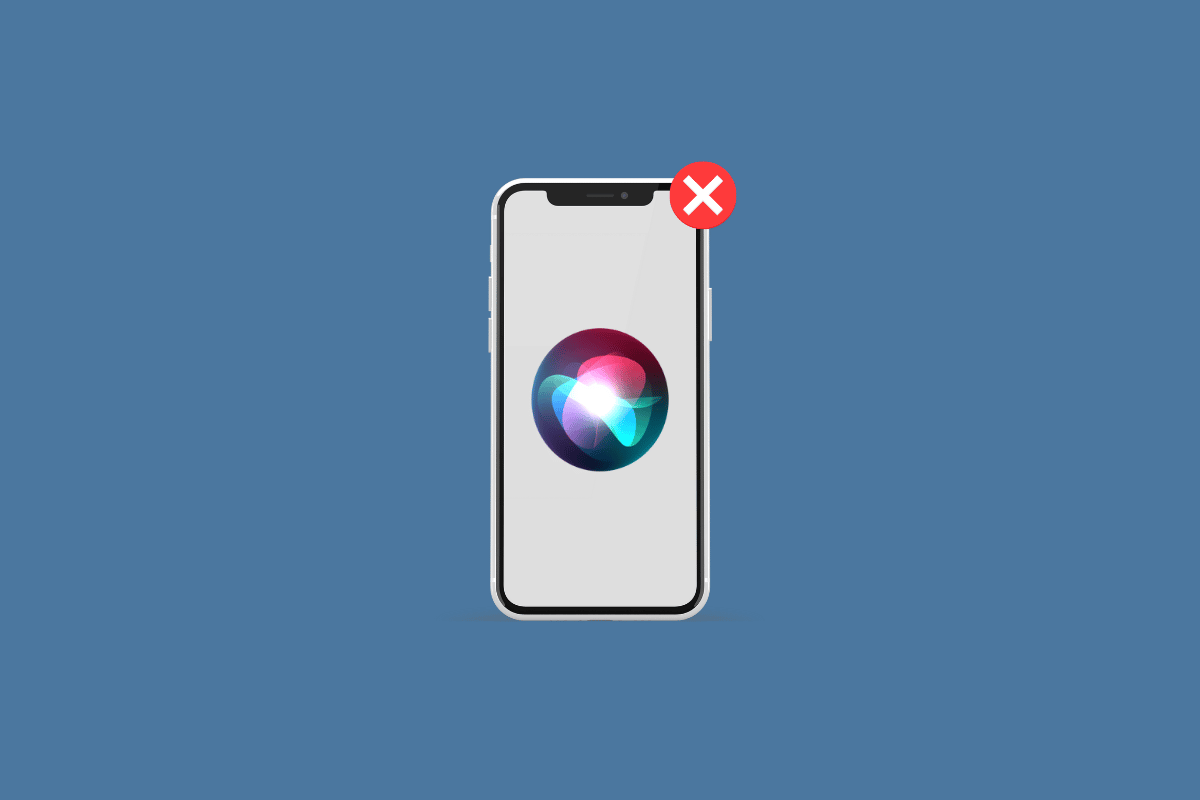
內容
- 如何修復嘿 Siri 在 iPhone 上不工作
- 方法 1:確保 Hey Siri 在您所在國家/地區的可用性
- 方法 2:取下 iPhone 外殼
- 方法 3:清潔 iPhone 麥克風格柵
- 方法四:邊指揮邊說清楚
- 方法 5:重啟 iPhone
- 方法 6:強制重啟 iPhone
- 方法 7:將 iOS 更新到最新版本
- 方法 8:允許 Siri 聽“嘿 Siri”
- 方法 9:當 iPhone 面朝下時允許 Siri 聆聽
- 方法 10:設置正確的 Siri 語言
- 方法 11:重新啟用 Siri
- 方法 12:啟用藍牙
- 方法13:靜音設置Hey Siri
- 方法 14:關閉低功耗模式
- 方法 15:斷開 AirPods
- 方法 16:重新啟用聽寫功能
- 方法 17:重置 iPhone
如何修復嘿 Siri 在 iPhone 上不工作
Siri 可以訪問 Apple 設備上的所有其他內置應用程序,例如聯繫人、郵件、消息、地圖、Safari 等。下面我們提供了修復 Siri 無法正常工作問題的方法。 因此,請仔細閱讀這些方法並在您的 iOS 設備上實施合適的方法,以解決 Hey Siri 無法在 iOS 15 上運行的問題。
方法 1:確保 Hey Siri 在您所在國家/地區的可用性
Siri 以及 Hey Siri 並非在所有國家和地區都可用,因此請確保它是否適用於您所在的國家/地區。 另外,請注意您的設備上可以使用 Siri。 Apple 允許 iPhone 4s 及更新機型使用 Siri。 在瀏覽器上訪問 iOS 功能可用性頁面,查看 Siri 地區和語言可用性。
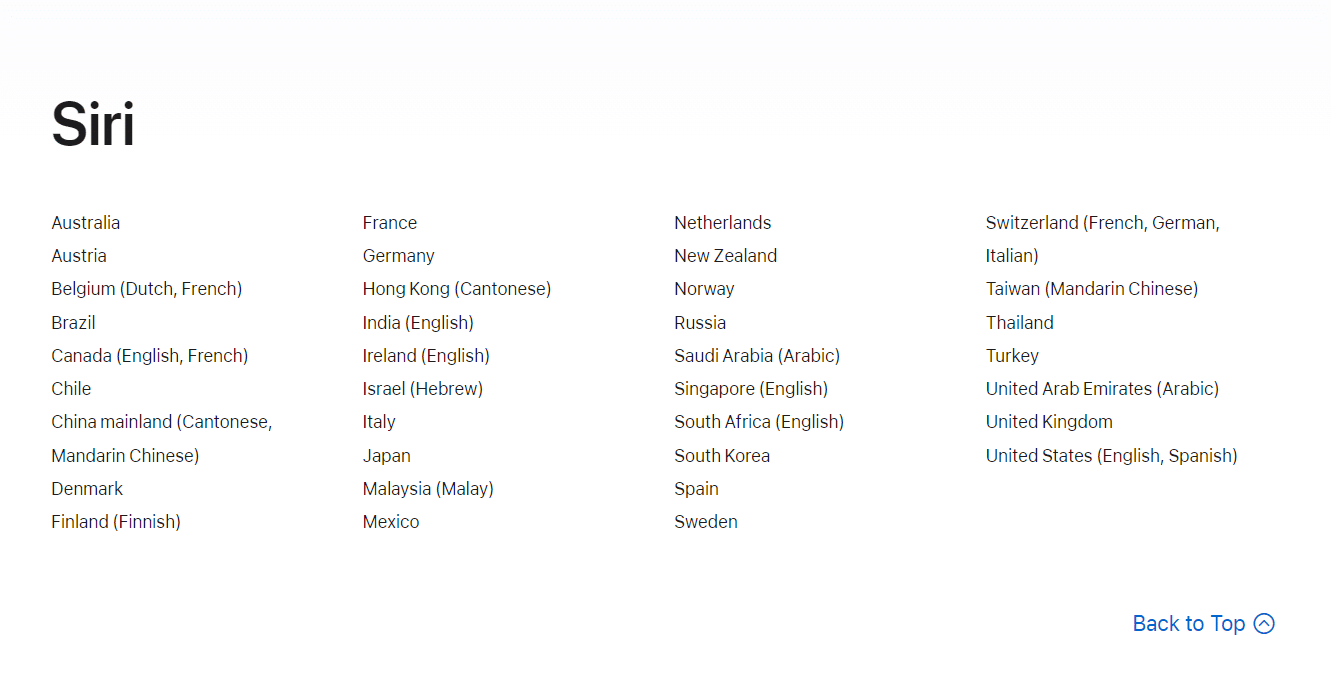
方法 2:取下 iPhone 外殼
如果 iPhone 底部、頂部耳機內部或相機旁邊的麥克風插槽被您使用的保護殼擋住,您應該取下保護殼。 它將幫助麥克風捕捉您的 Siri 命令并快速執行這些命令。
方法 3:清潔 iPhone 麥克風格柵
麥克風格柵中的污垢和粘性物質也會導致此問題。 因此,您應該使用軟布去除污垢和其他粘性物質。
注意:請確保不要使用針或線等金屬物體,因為這些物體可能會對您的 iPhone 麥克風造成嚴重損壞。
方法四:邊指揮邊說清楚
確保無論何時您從 Siri 發出任何請求或命令,都是正確和清晰的。 並以 Siri 理解的方式發音單詞或句子。
另請閱讀:為什麼我的 Siri 聽起來很奇怪?
方法 5:重啟 iPhone
有時您會遇到嘿 Siri 無法解決 iPhone 問題。 在這種情況下,您可以嘗試重新啟動或重啟您的設備來解決問題。 它將使系統從凍結和故障中恢復過來。 您可以閱讀我們關於如何重啟 iPhone X 的文章,了解如何重啟。
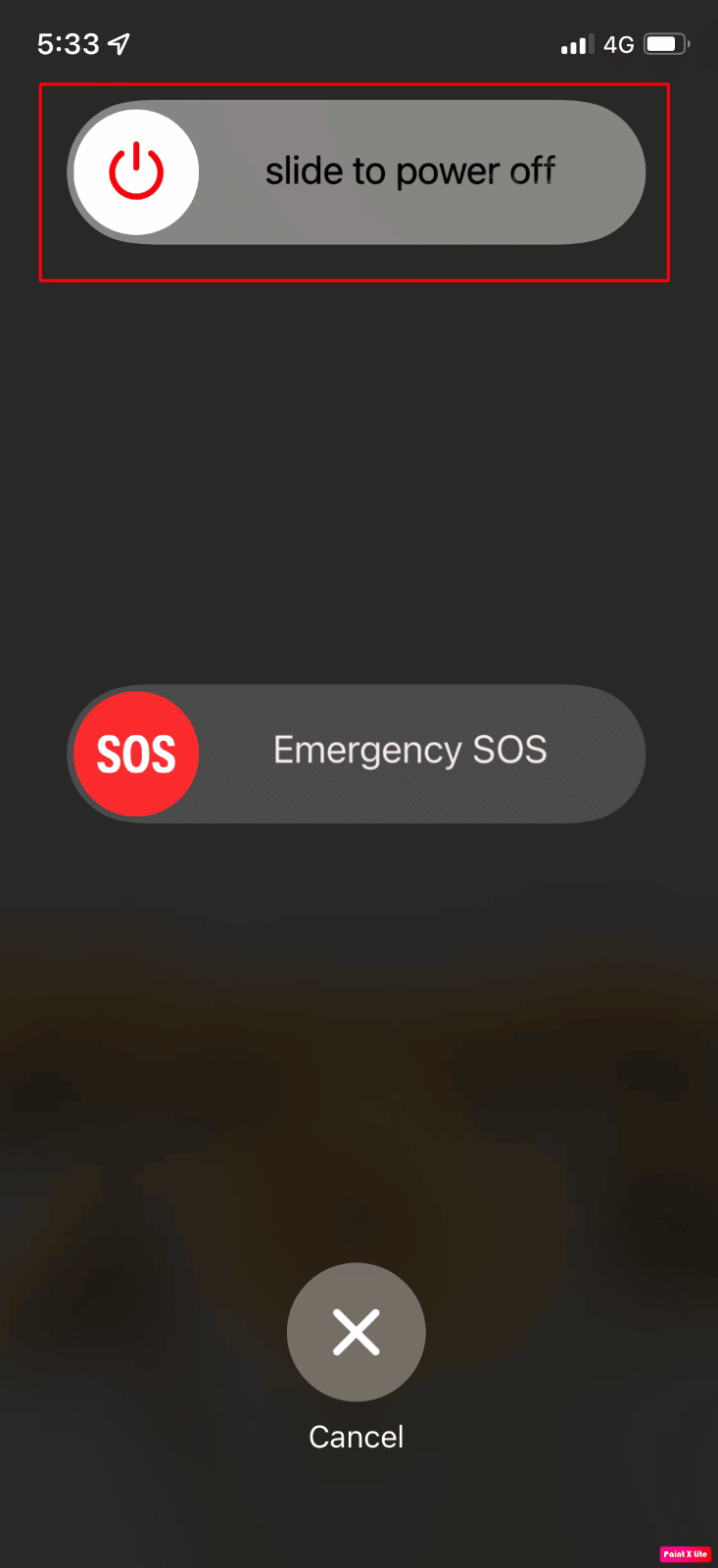
方法 6:強制重啟 iPhone
要解決嘿 Siri 不工作的問題,您可以嘗試強制重啟您的 iPhone,因為這有助於解決問題。 如果您想知道如何強制重啟 iPhone,可以閱讀我們關於如何強制重啟 iPhone X 的文章。
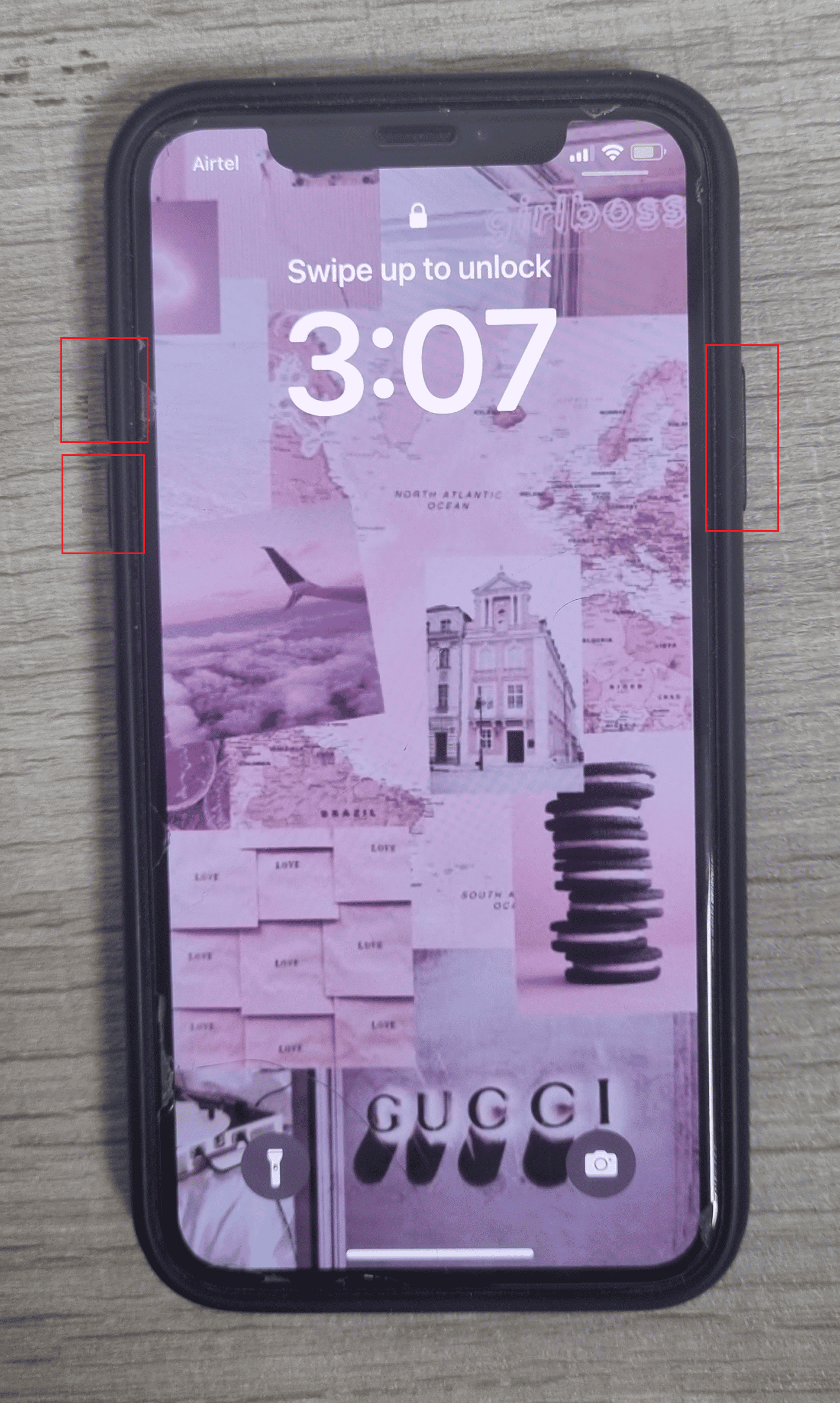
方法 7:將 iOS 更新到最新版本
如果您沒有將 iPhone 更新到最新版本,您可能會遇到 Siri 不說話的問題,因為 iPhone 中的錯誤和故障會干擾您設備的功能。 因此,請在有新更新時更新您的 iPhone。 如果您想了解如何更新您的設備,請按照以下步驟操作:
1. 啟動 iPhone設置。
2. 點擊常規選項。
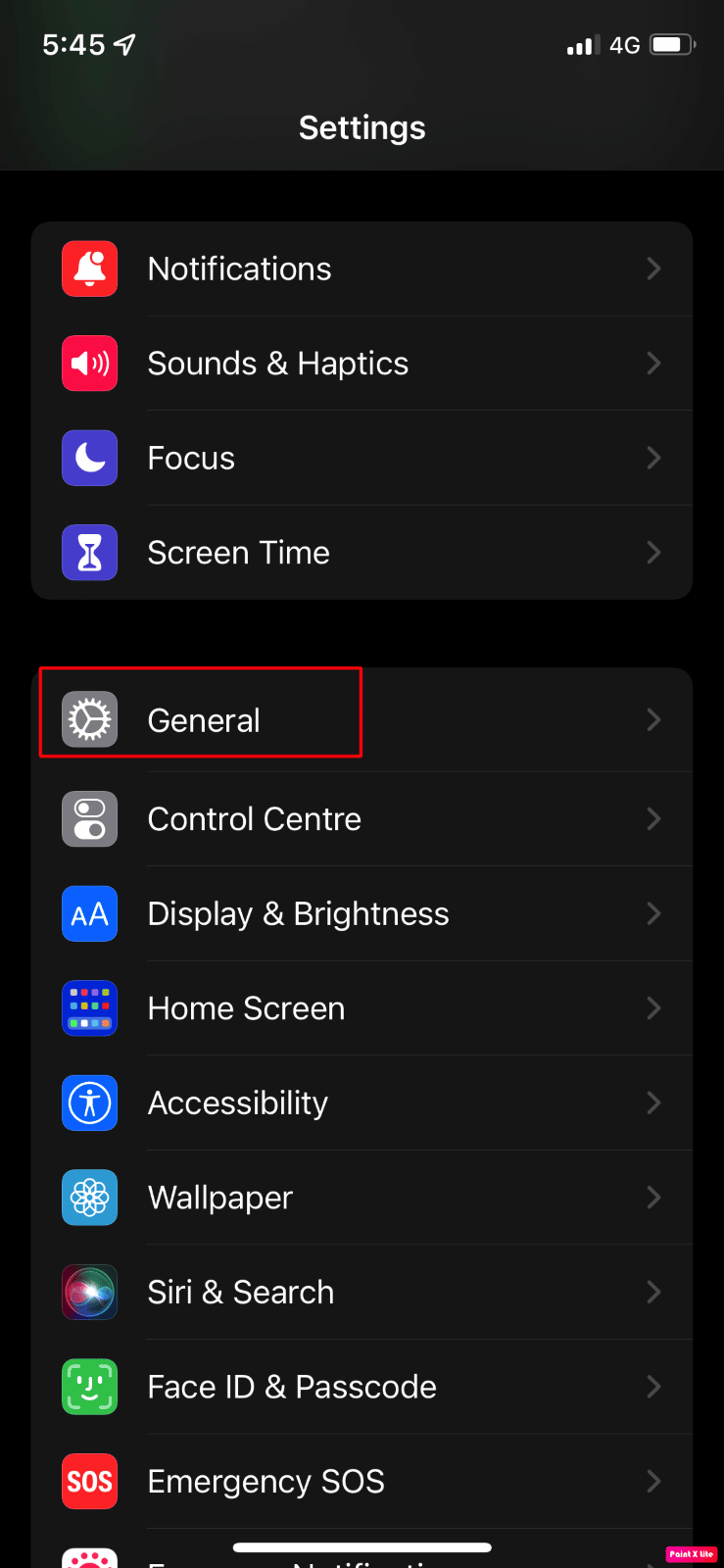
3.接下來,點擊軟件更新選項。
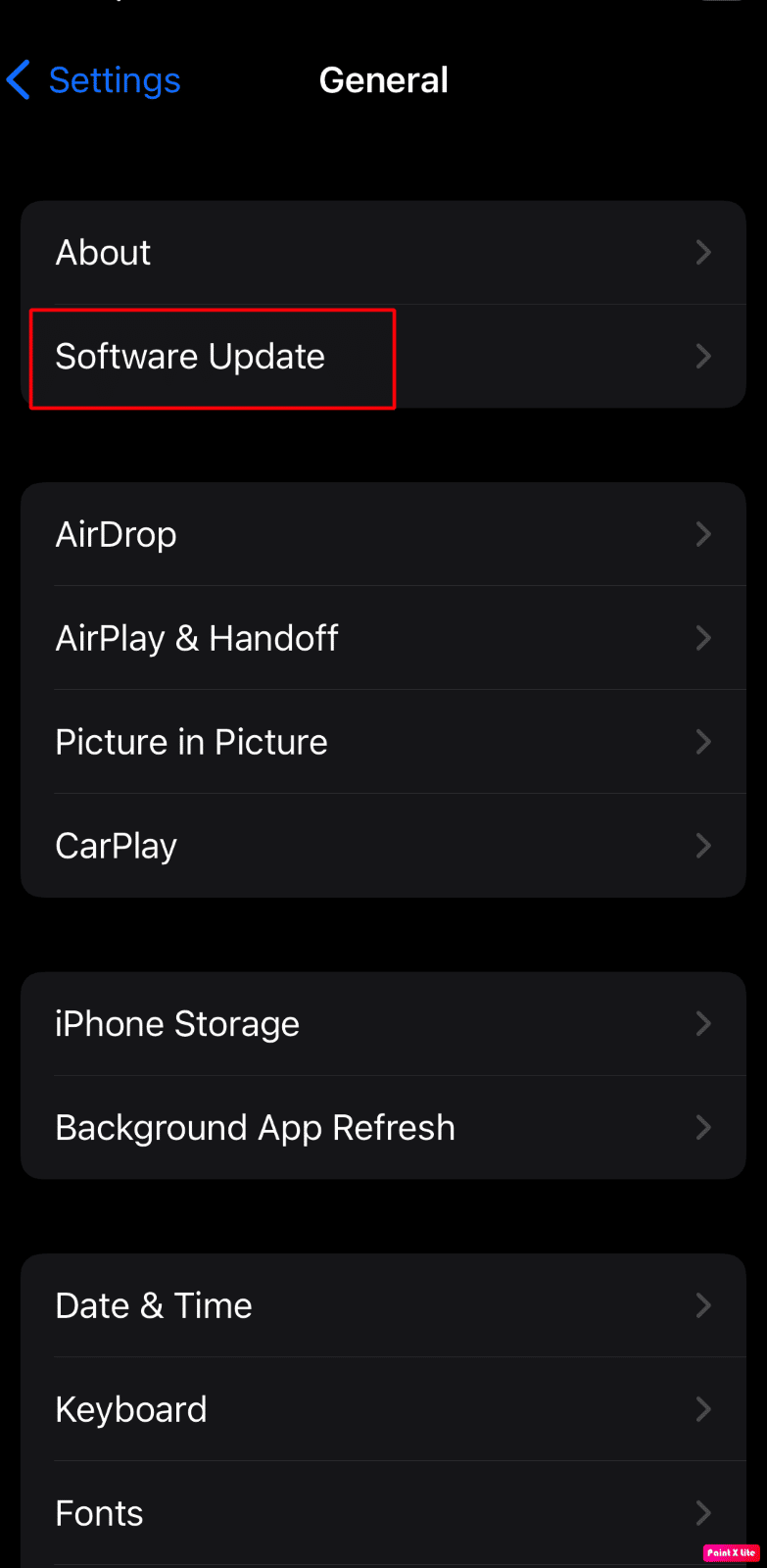
4. 點擊下載並安裝選項。
注意:如果出現一條消息要求您暫時刪除應用程序,因為 iOS 需要更多空間來進行更新,請點擊繼續或取消。
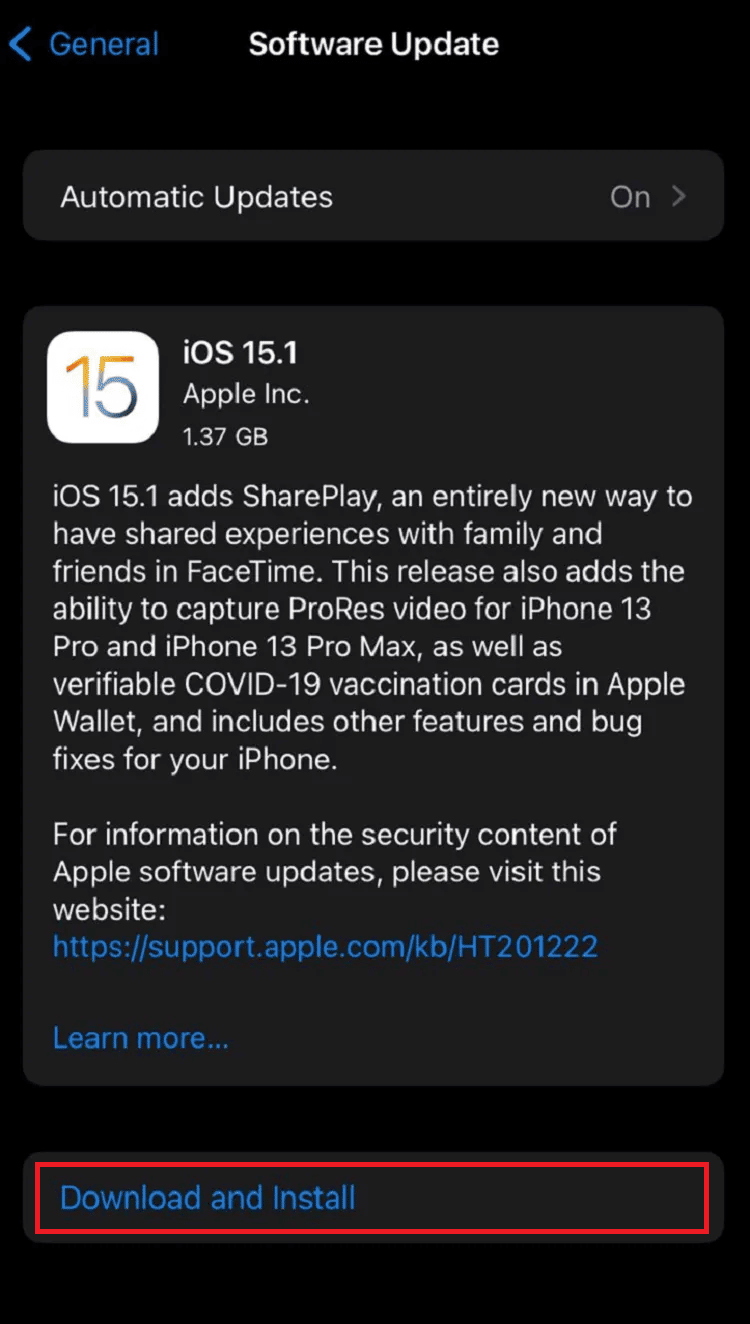
5A。 如果您希望立即進行更新,請點擊“安裝”選項。
5B。 或者,如果您點擊Install Tonight並在睡覺前將您的 iOS 設備接通電源,您的設備將在夜間自動更新。
注意:您還可以通過選擇稍後提醒我來選擇稍後安裝軟件。
繼續閱讀以了解更多解決 Siri 不工作 iPhone 11 問題的方法。
方法 8:允許 Siri 聽“嘿 Siri”
要了解如何正確設置嘿 Siri 以免遇到嘿 Siri 無法正常工作的問題,請按照以下步驟操作:
1. 在“設置”應用中,點擊“ Siri 和搜索”選項。
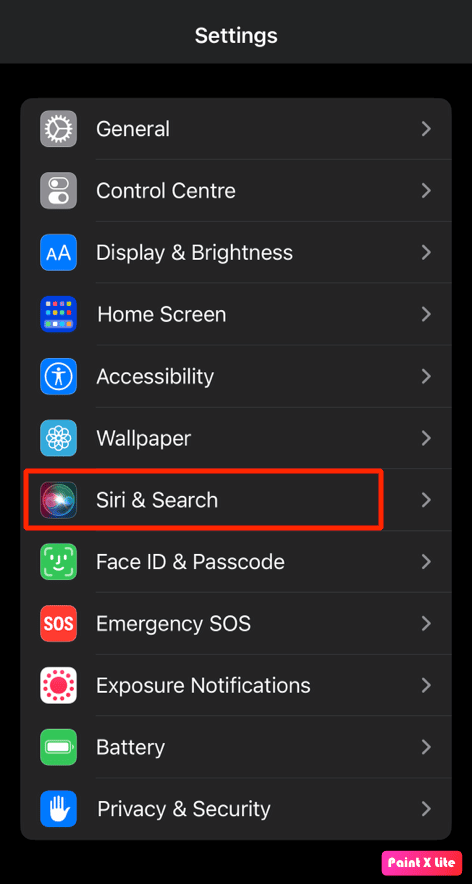
2A. 打開“聽“嘿 Siri”選項的開關。
2B。 如果它已經打開,請關閉切換開關,然後重新打開。

另請閱讀:如何在 iPhone 上關閉低數據模式
方法 9:當 iPhone 面朝下時允許 Siri 聆聽
要讓 Siri 功能正常工作,請確保您的 iPhone 沒有朝下放在桌子或床上,因為那樣它就無法工作。 要使用此功能,您的 iPhone 屏幕應朝上。 但是,如果您希望“嘿 Siri”功能在您的設備面朝下或被遮蓋時起作用,請按照以下步驟操作:
1. 導航至“設置”應用。
2. 接下來,點擊輔助功能 > Siri 。
3. 然後,打開始終聆聽“Hey Siri”選項的開關。
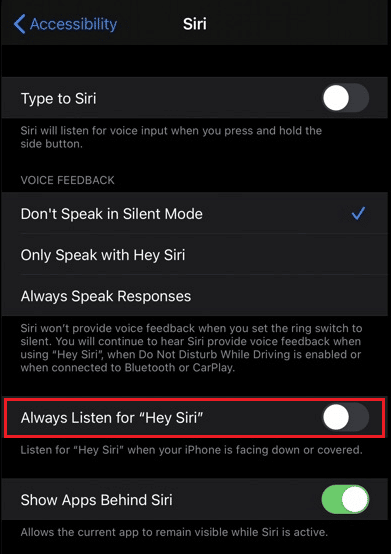
方法 10:設置正確的 Siri 語言
確保正確設置了 Siri 語言,以防止出現嘿 Siri 無法正常工作的問題。 當語言設置得當時,Siri 大部分時間都會正確響應。
例如,如果您來自美國,則應將語言設置為英語(美國)。 如果您設置英語(印度)或英語(英國),由於口音不同,Siri 可能不會一直響應並識別您。
要設置語言,請遵循以下步驟:
1. 首先,打開 iPhone 上的設置,然後點擊Siri 和搜索選項。
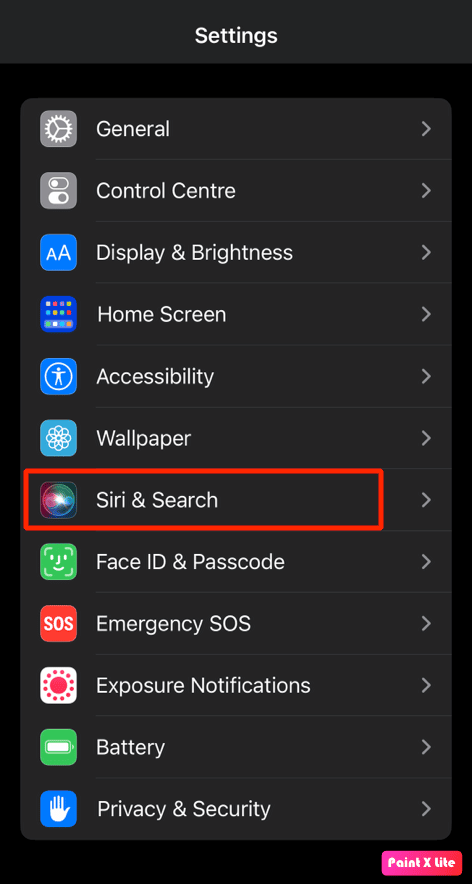
2. 然後,點擊語言選項並從列表中選擇所需的語言。
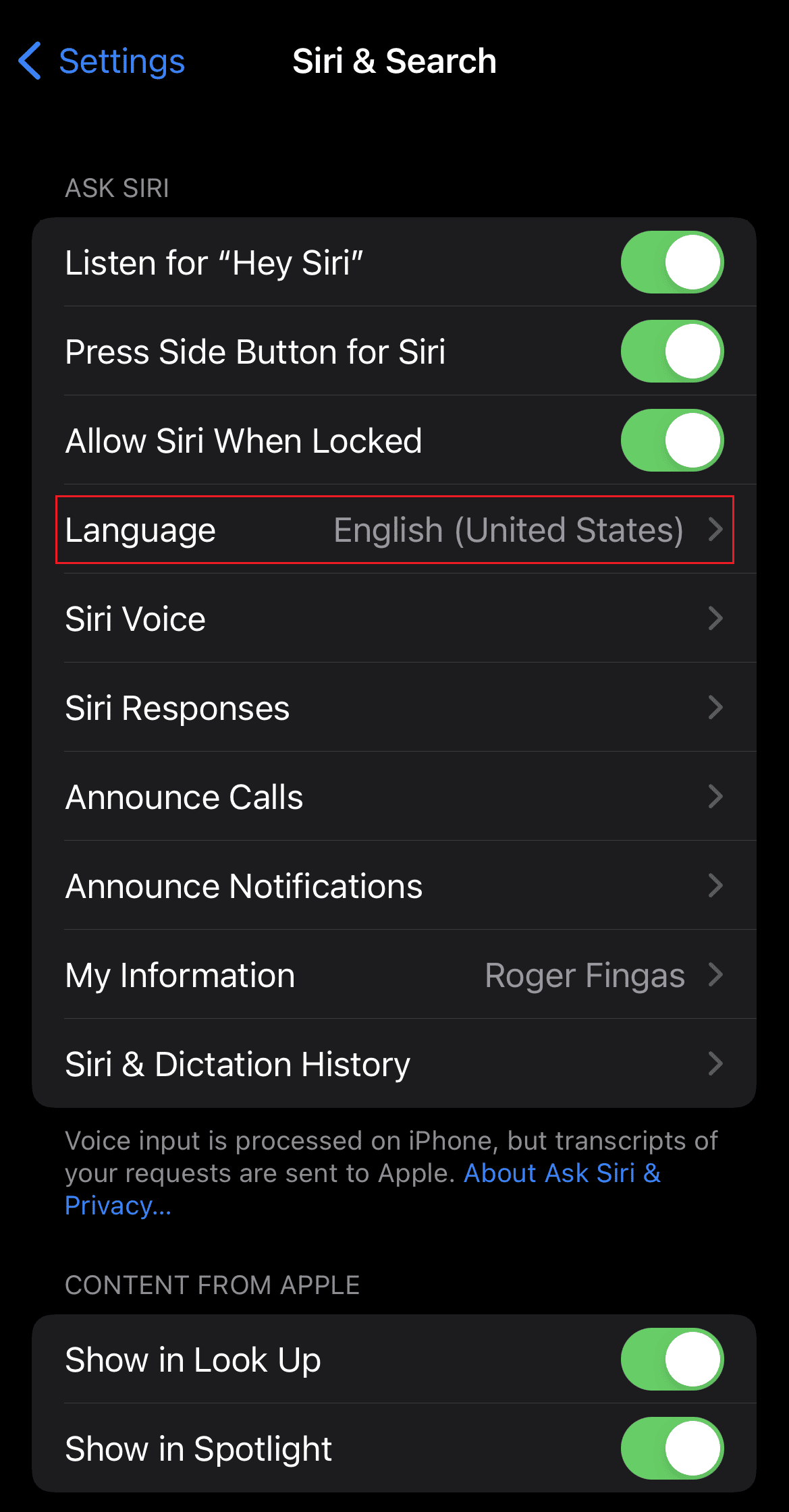
方法 11:重新啟用 Siri
解決嘿 Siri 不工作問題的另一種方法是選擇此方法。 要了解如何禁用和重新啟用 Siri,請按照以下步驟操作:
1. 導航至 iPhone 上的設置。
2. 然後,點擊Siri 和搜索選項。

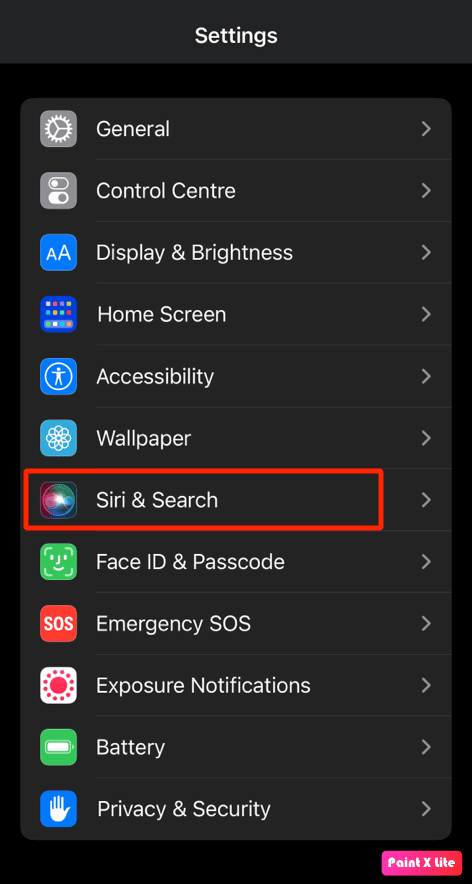
3. 接下來,關閉此菜單屏幕中以下選項的開關。
- 聆聽“嘿 Siri”
- 按下 Siri 側邊按鈕
- 鎖定時允許 Siri
4. 現在,重新啟動您的 iPhone。
5. 然後,導航到設置 > Siri 和搜索並再次打開上述選項的開關。
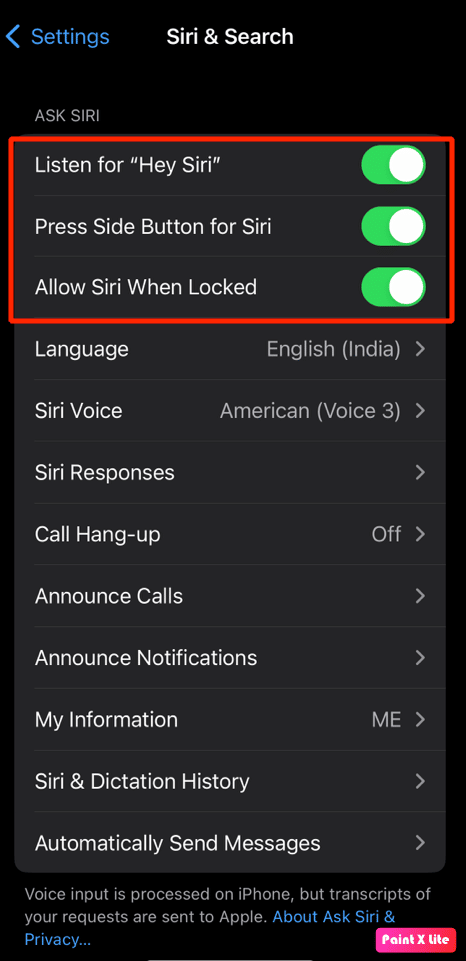
另請閱讀:如何修復 iPhone 共享我的位置顯示為灰色
方法 12:啟用藍牙
如果你有許多設備,如 Mac、Apple Watch、iPad 等,都支持嘿 Siri,請確保打開這些設備的藍牙,因為當你在許多支持的設備上說嘿 Siri 時,它們都使用藍牙與每個設備進行通信另一個並決定他們應該響應您的請求的設備。
1. 打開 iPhone 上的“設置”應用程序。
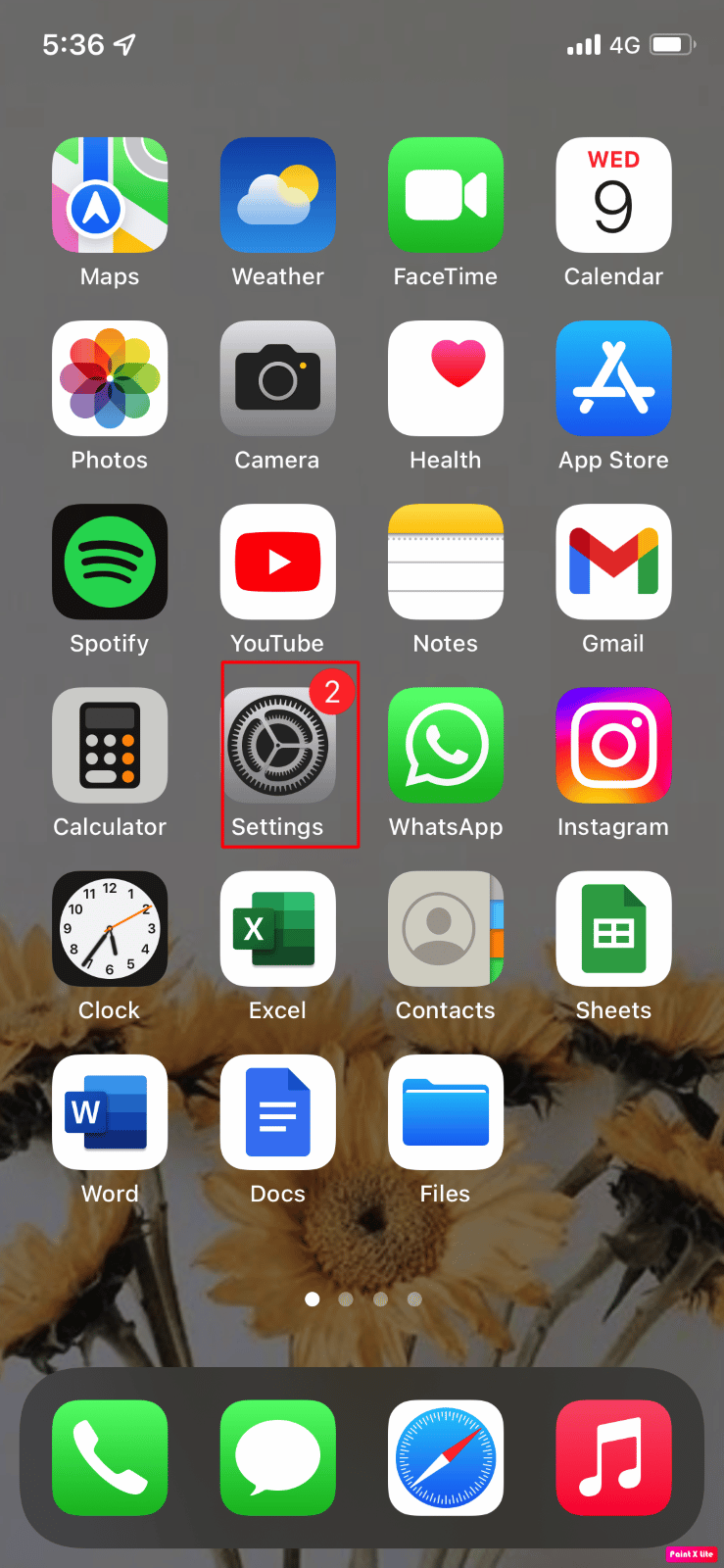
2. 接下來,點擊設備上的藍牙選項。
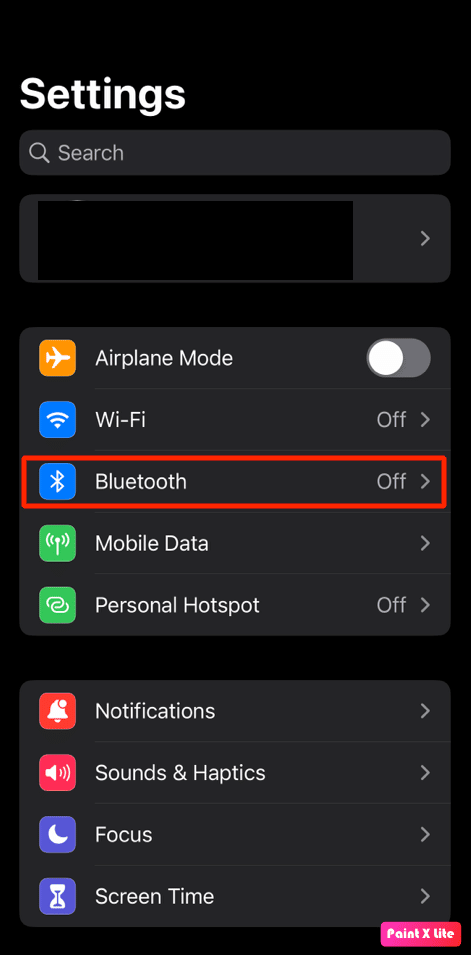
3. 然後,打開藍牙選項的開關。
方法13:靜音設置Hey Siri
當您在有背景噪音的嘈雜環境中設置嘿 Siri 時,您可能會遇到嘿 Siri 無法正常工作的問題,因為 Siri 可能無法識別某些單詞。 當您在安靜的環境中設置 Siri 時,設置過程會捕捉到您的真實聲音。 要設置嘿 Siri,請按照以下步驟操作。
1. 首先,轉到設置應用程序。
2. 之後,點擊Siri 和搜索選項。
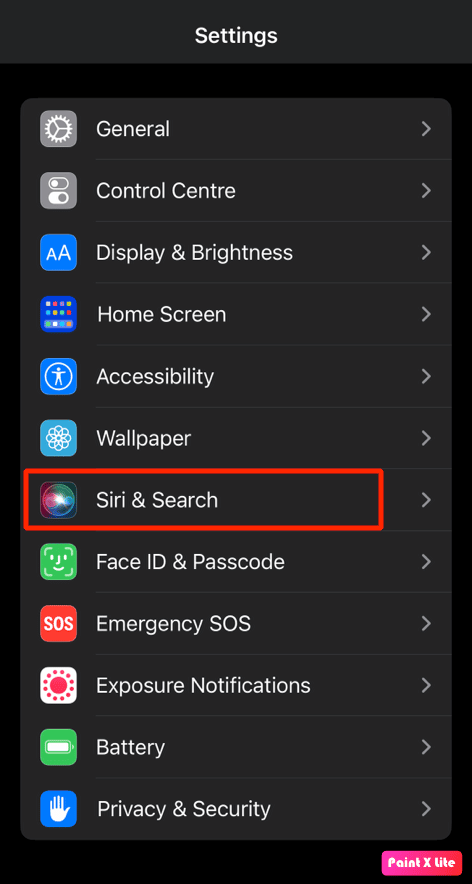
3. 從這裡,關閉“聆聽“嘿 Siri””選項的開關(如果它已經打開)。
4. 接下來,移動到一個安靜的區域並再次打開“聆聽“Hey Siri”選項的開關。

5. 按照屏幕提示重新設置 Siri 成功。
進一步閱讀以了解更多解決 Siri 不工作 iPhone 11 問題的方法。
方法 14:關閉低功耗模式
低功耗模式會禁用設備上的某些功能,以便節省設備的電池電量。 打開低電量模式時,電池電量的顏色會變為黃色。 如果你想保護你的 iPhone 的電池,你可以保持低電量模式打開。
但在某些情況下,如果打開此功能,你可能會面臨 iPhone 13 的嘿 Siri 無法正常工作。 因此,您可以關閉低功耗模式功能。 按照下面提到的步驟關閉低功耗模式。
1. 打開 iPhone 上的“設置”應用程序。
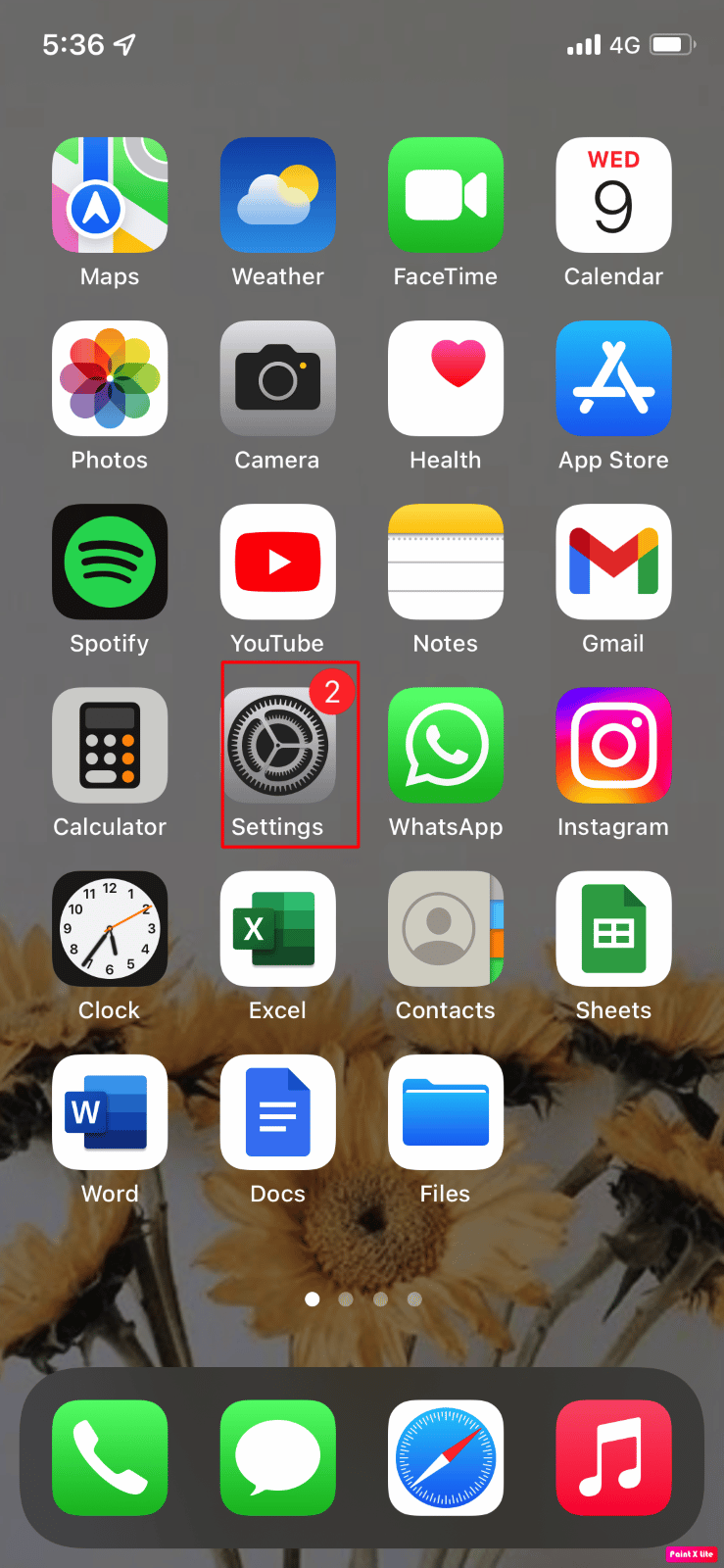
2. 點擊電池選項。
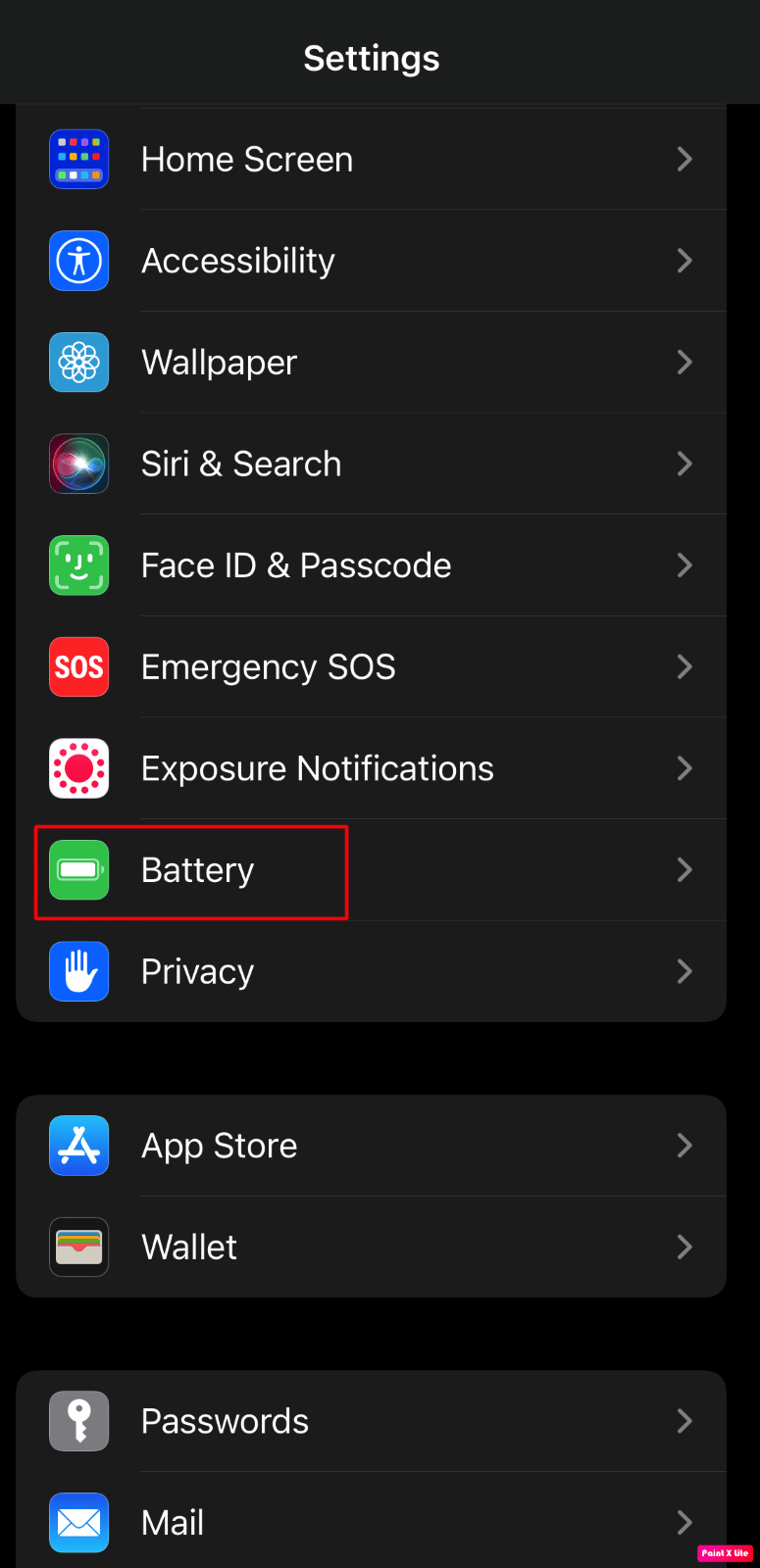
3. 接下來,關閉低功耗模式選項的切換,以修復 Hey Siri 不工作 iPhone 11 或 iOS 15 問題。
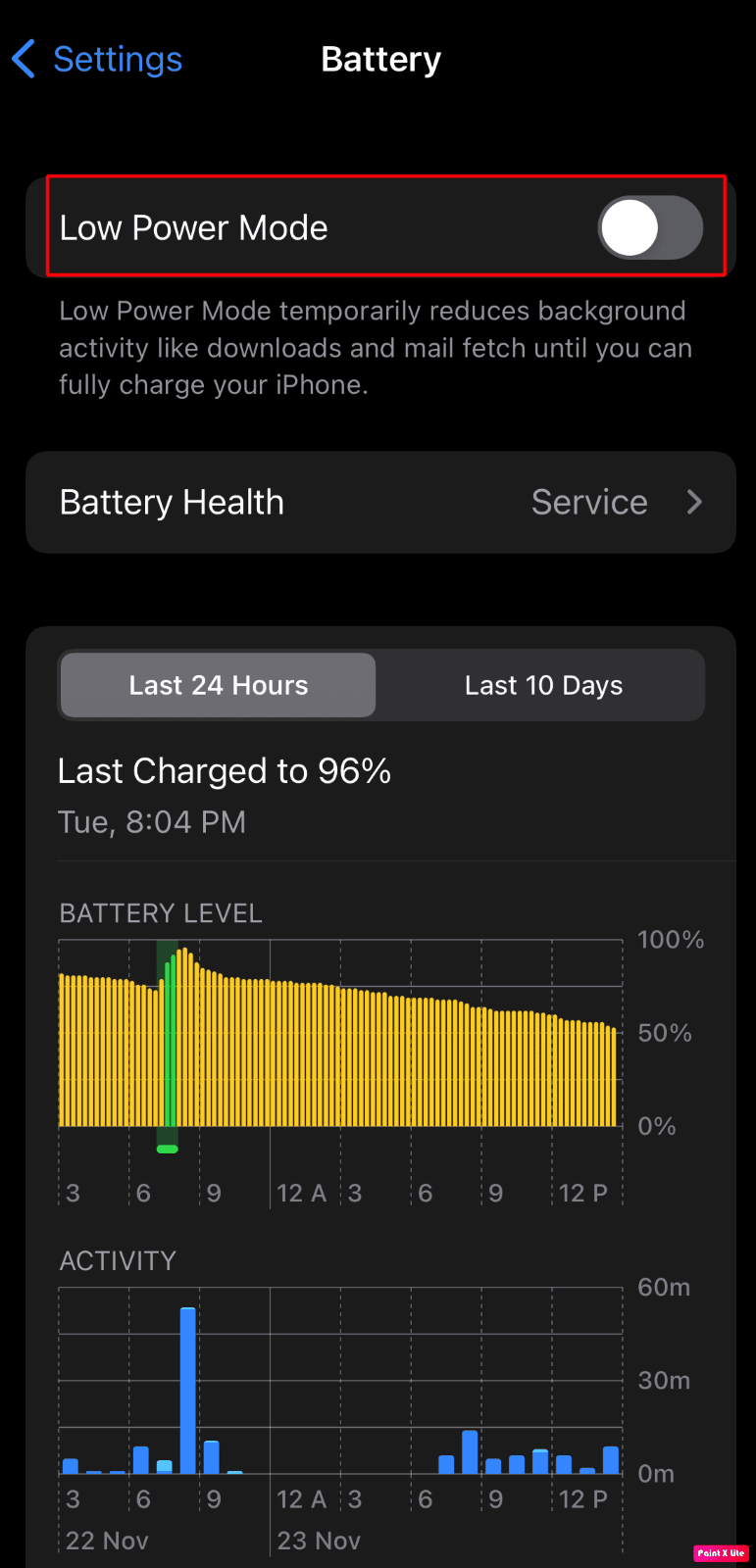
另請閱讀:如何在 iPhone 上關閉隱身模式
方法 15:斷開 AirPods
AirPods Pro、AirPods Max、AirPods(第 3 代)、AirPods(第 2 代)等蘋果無線耳機均支持 Hey Siri。 因此,如果您沒有使用耳機並保持無線耳機處於連接狀態,當您說嘿 Siri 時您的 iPhone 可能不會響應,並且您可能會遇到嘿 Siri 無法正常工作的問題。 要解決此問題,
- 戴上耳機,
- 將耳機 (AirPods) 放入耳機盒中,或
- 斷開 AirPods 與 iPhone 的連接
讓我們看看斷開 AirPods與 iPhone 連接的步驟:
1. 打開 iPhone 上的“設置”應用程序。
2. 然後,點擊藍牙選項。
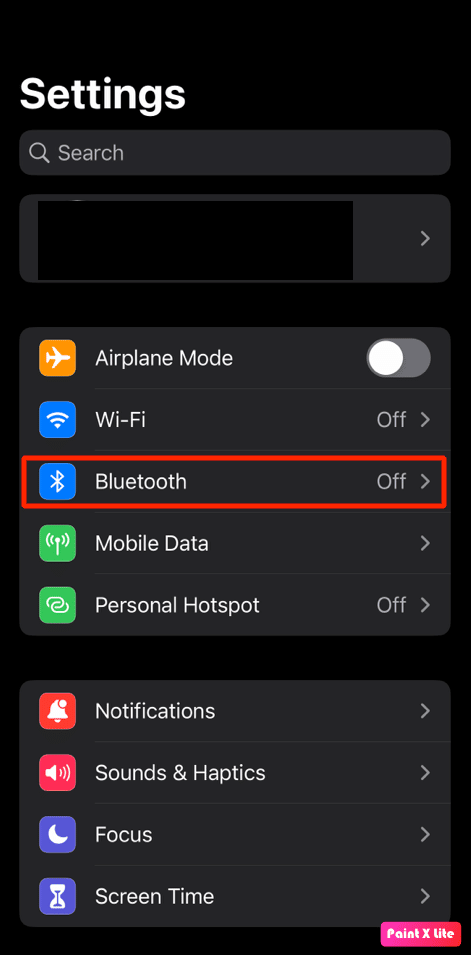
3. 找到並點擊您的AirPods 。
4. 之後,點擊列出的AirPods設備右側的i 圖標。
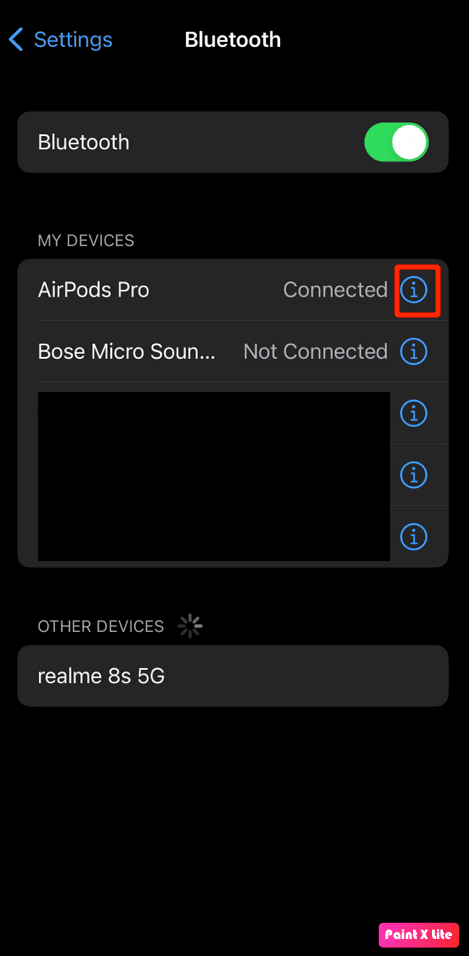
5. 點擊忘記此設備選項並確認您的選擇。
方法 16:重新啟用聽寫功能
如果 Siri 無法識別您的聲音並且您遇到嘿 Siri 不工作的問題,這可能是由於 iPhone 聽寫功能不工作。 因此,在這種情況下,請打開或關閉聽寫功能以使 Siri 正常工作。 要了解如何操作,請按照以下步驟操作:
1. 啟動 iPhone設置。
2. 接下來,點擊通用 > 鍵盤。
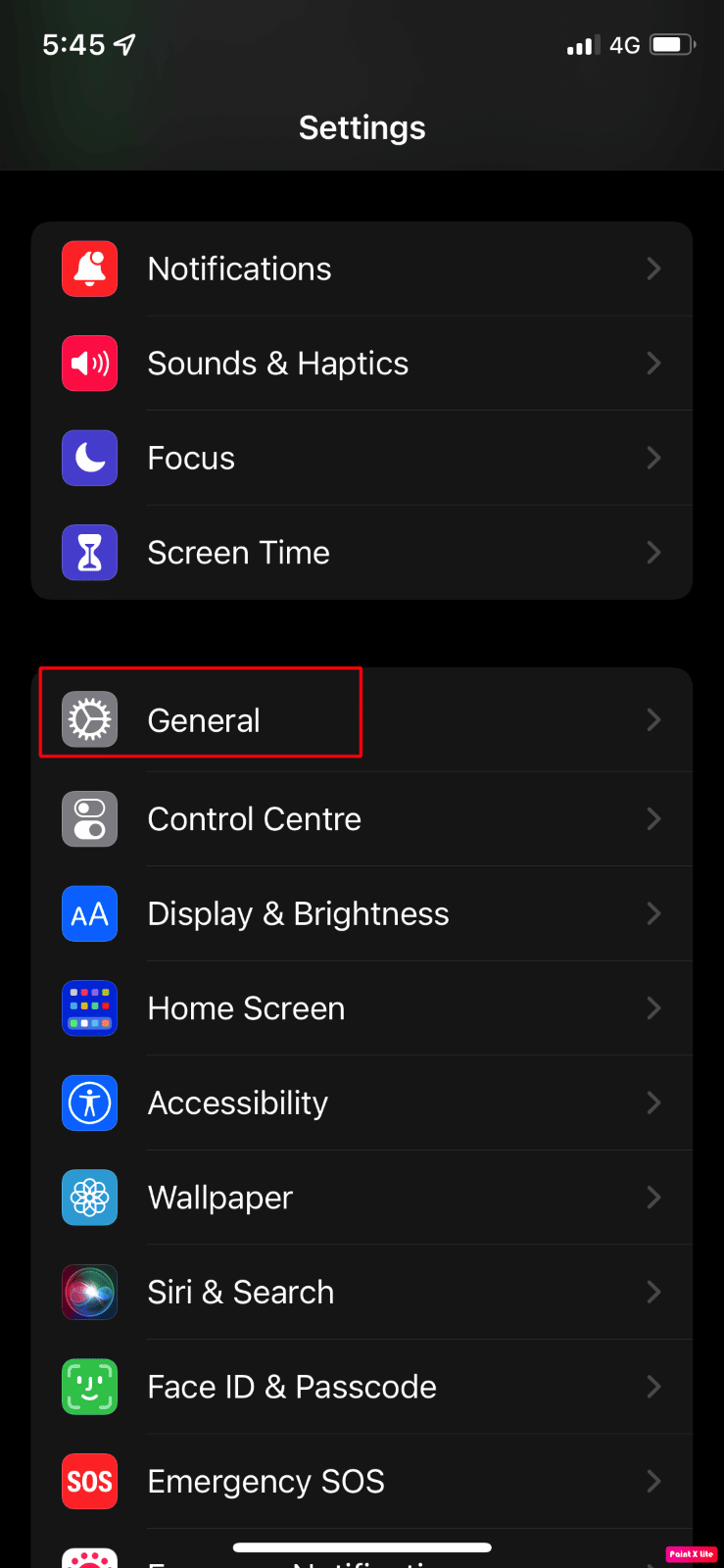
3. 然後,關閉啟用聽寫選項的開關(如果它已經打開)。
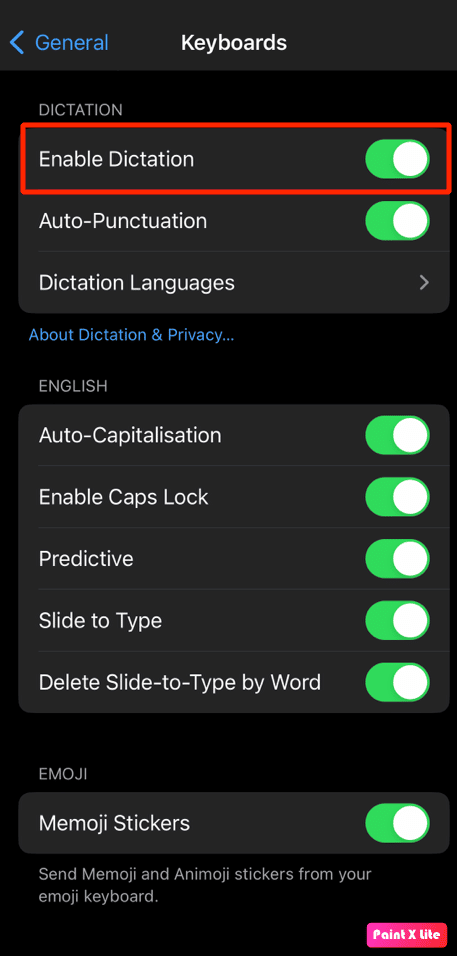
4. 之後,再次打開啟用聽寫選項的開關,使其再次正常工作。
另請閱讀:如何修復 Apple CarPlay 不工作
方法 17:重置 iPhone
要解決嘿 Siri 在 iOS 15 中不起作用的問題,您可以選擇此方法。 請按照以下步驟重置 iPhone 設置:
注意:重置您的 iPhone 是一種極端措施,它會從您的 iPhone 中刪除所有數據和信息。 恢復出廠設置後,您將不得不完全重新開始。 確保備份所有必需的數據,然後按照接下來的步驟操作。
1. 首先,轉到您設備上的“設置”應用程序。
2.接下來,點擊常規選項。
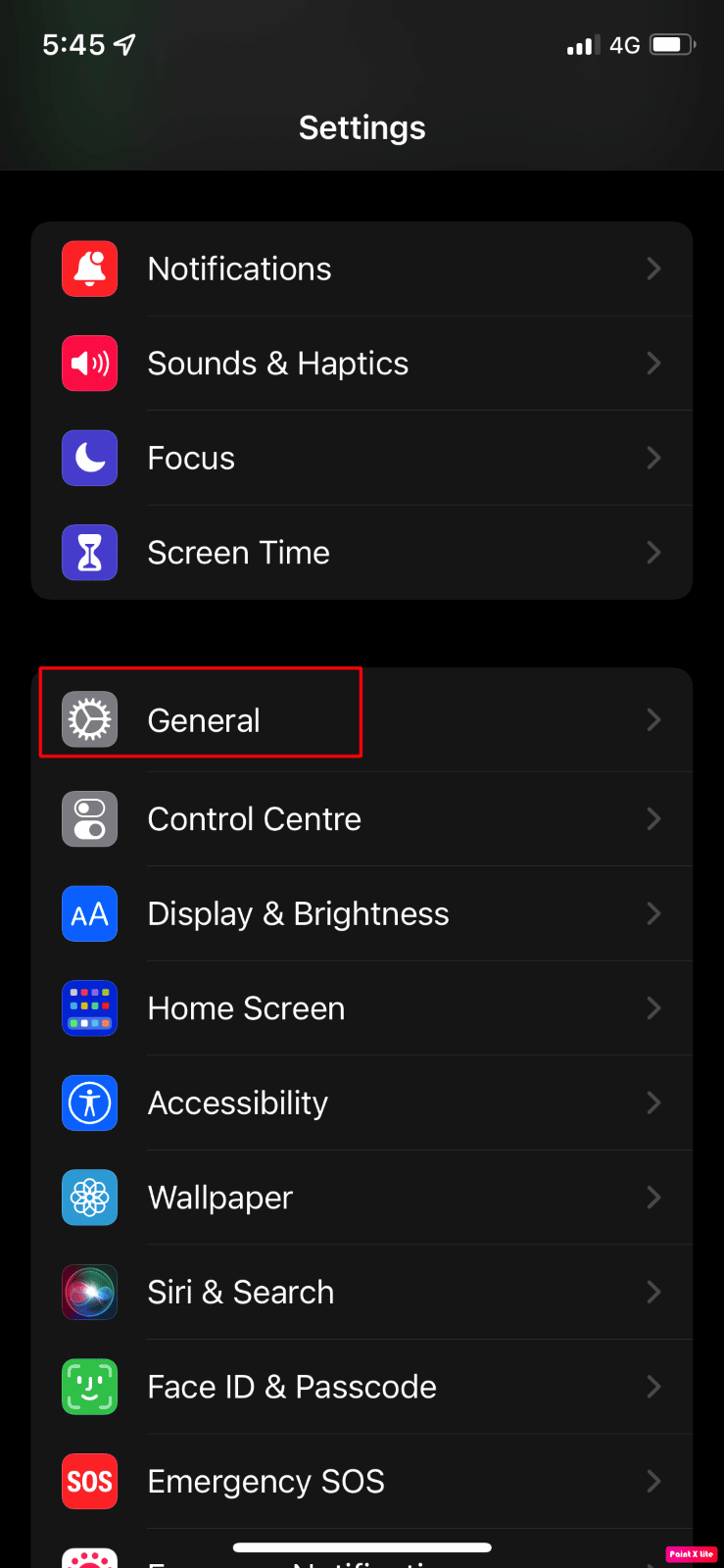
3. 然後,選擇轉移或重置 iPhone選項。
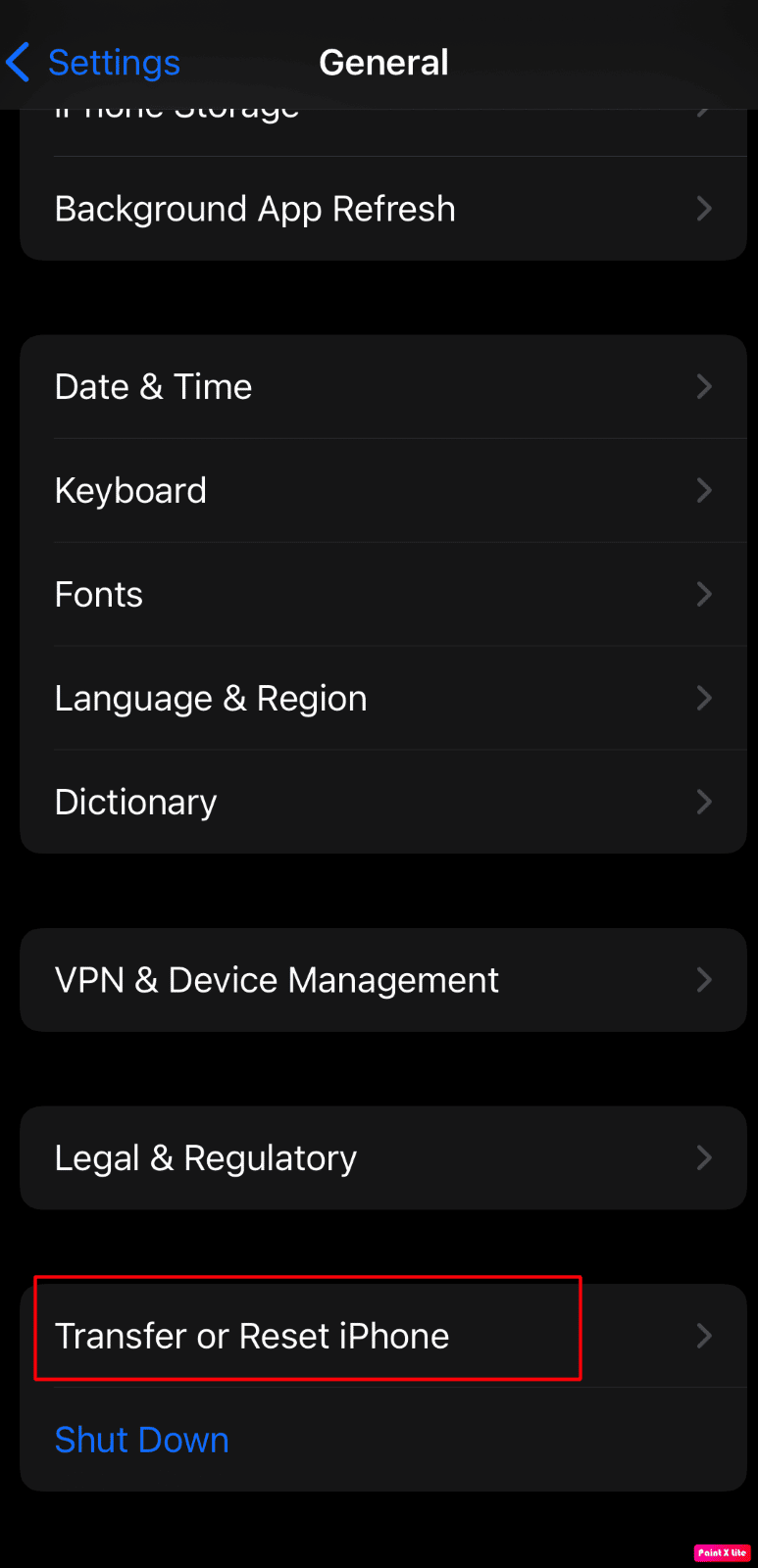
4. 之後,點擊重置 > 重置所有設置。
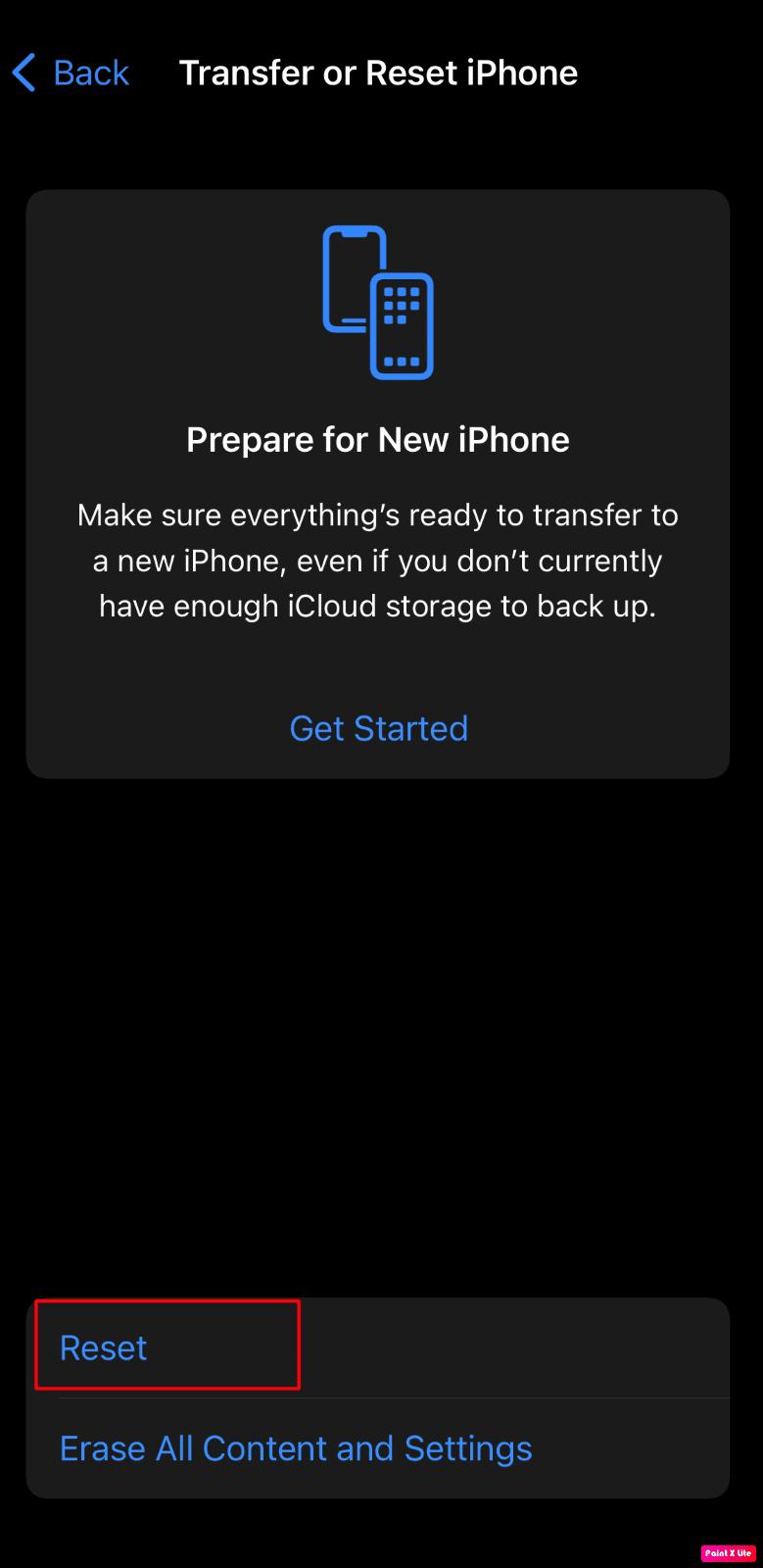
5. 重置完成後,導航回 iPhone設置 > Siri 和搜索。
6.打開“聆聽“嘿 Siri””選項的開關並設置Siri 設置。

這就是解決 Siri 無法正常工作的 iPhone 11 問題的方法。
推薦:
- IMAP 與 POP3:差異與比較
- 如何修復 iPhone 上的慢速互聯網
- 如何修復 AirPods 已連接但聲音來自電話
- 為什麼 iPhone 優於 Android?
因此,我們希望您已經了解如何通過詳細步驟幫助您解決 iPhone 上的Hey Siri 不工作和 Hey Siri 不工作 iOS 15 問題。 您可以讓我們知道您希望我們撰寫文章的任何其他主題的任何疑問或建議。 將它們放在下面的評論部分,讓我們知道。
